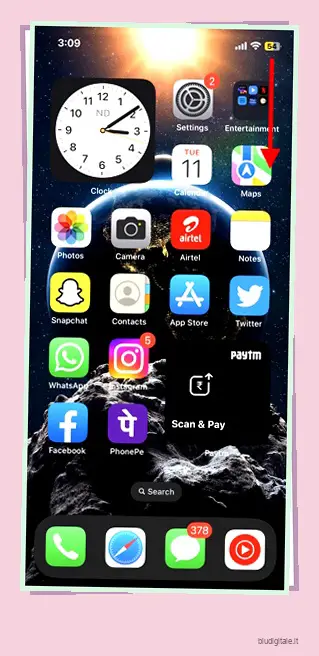La gamma Apple AirPods è una delle preferite dai fan tra i veri proprietari di auricolari wireless in tutto il mondo. Sebbene gli AirPod offrano audio e qualità costruttiva eccellenti, lo stato della batteria è qualcosa di cui la maggior parte degli utenti è spesso preoccupata; poiché nessuno vorrebbe che i propri AirPod morissero nel bel mezzo di un allenamento o di una chiamata Zoom. Quindi, continua a leggere per sapere come controllare il livello della batteria dei tuoi AirPods utilizzando i tuoi telefoni iPhone, Mac e Android. Sommario
Come controllare lo stato della batteria di AirPods su iPhone
Mentre controllare lo stato della batteria del tuo iPhone è facile, controllare la batteria degli AirPods è piuttosto complesso in quanto non esiste un’opzione diretta per questo. Di seguito, abbiamo incluso tre metodi per controllare lo stato della batteria degli AirPods sul tuo iPhone.
Metodo 1: utilizzo del pop-up automatico
Se volete continuare a leggere questo post su "Come controllare il livello della batteria degli AirPods" cliccate sul pulsante "Mostra tutti" e potrete leggere il resto del contenuto gratuitamente. ebstomasborba.pt è un sito specializzato in Tecnologia, Notizie, Giochi e molti altri argomenti che potrebbero interessarvi. Se desiderate leggere altre informazioni simili a Come controllare il livello della batteria degli AirPods, continuate a navigare sul web e iscrivetevi alle notifiche del blog per non perdere le ultime novità.
In genere, quando colleghi i tuoi AirPods a un iPhone o iPad associato, viene visualizzato un pop-up sulla schermata iniziale del tuo iPhone. Una volta visualizzato il pop-up, puoi vedere la percentuale della batteria dei singoli AirPods a sinistra e la custodia degli AirPods a destra. Ecco come funziona:
1. Scorri verso il basso dall’angolo destro per accedere al “Centro di controllo” sul tuo iPhone.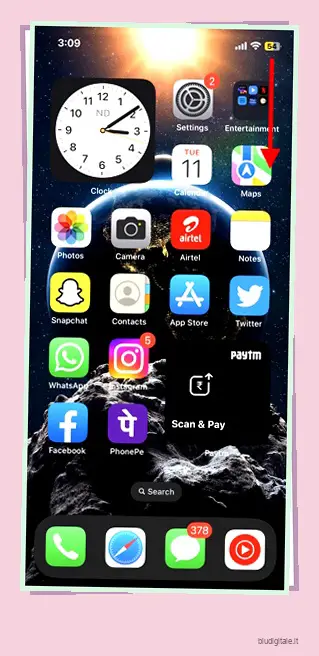
2. Nel Centro di controllo, tocca il riquadro “Bluetooth” per attivarlo.
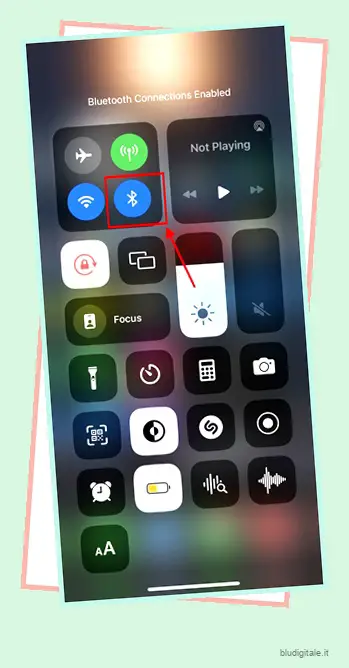
3. Ora apri la custodia AirPods senza estrarre gli AirPods e attendi che appaia il pop-up. Ora sarai in grado di visualizzare i livelli della batteria degli AirPods sullo schermo del tuo iPhone.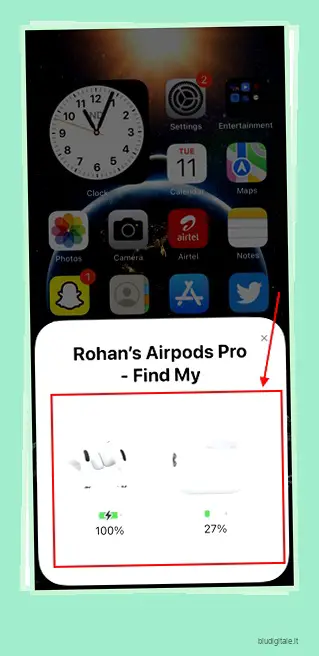
Questo metodo è uno dei modi più semplici per controllare la batteria degli AirPods; l’unico demerito è che avrai bisogno della custodia AirPods. Ma cosa succede se non hai la custodia AirPods a portata di mano in un determinato momento? Beh, non preoccuparti. Di seguito, abbiamo dettagliato come controllare la carica della batteria degli AirPods senza custodia.
Metodo 2: utilizzo di un comando Siri
Puoi utilizzare un comando Siri in qualsiasi momento per controllare la batteria di AirPods anche senza custodia; l’unico problema è che gli AirPods devono essere collegati al tuo iPhone o iPad. Di seguito, abbiamo mostrato come funziona:
1. Innanzitutto, assicurati che i tuoi AirPods siano collegati al tuo iPhone.
2. Ora attiva Siri sul tuo iPhone; premendo a lungo il pulsante di accensione o utilizzando la parola chiave Hey Siri. Quindi, pronuncia quanto segue: “Ehi Siri, qual è il livello della batteria dei miei AirPods?”
3. Siri risponderà con la percentuale esatta della batteria dei tuoi AirPods. E voilà! Questo è un altro metodo semplice per controllare il livello della batteria di AirPods su iPhone. 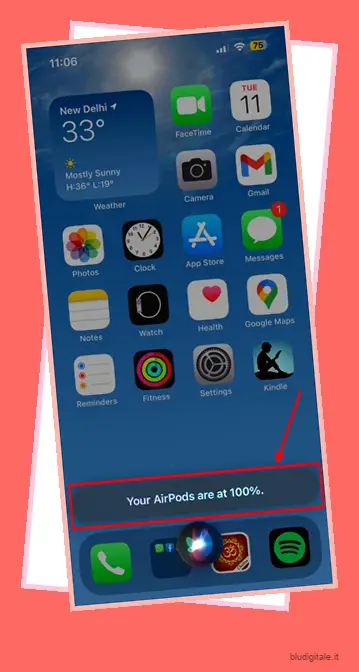
Metodo 3: utilizzo del widget batteria
Questo è un altro metodo per controllare lo stato della batteria degli AirPods senza custodia. Gli utenti Apple più accaniti sapranno quanto siano utili i widget su iPhone . Puoi utilizzare i widget per iPhone o iPad per trasformare completamente la tua esperienza utente su iPhone e anche per controllare la batteria degli AirPods. Voglio dire, se non stai già utilizzando questo metodo, scopri come aggiungere un widget batteria sulla schermata iniziale del tuo iPhone.
1. Tieni premuto in un punto vuoto della schermata iniziale fino a quando le app iniziano a oscillare.
2. Quindi, tocca l’icona “+” nell’angolo in alto a sinistra della schermata iniziale per accedere alla schermata dei widget.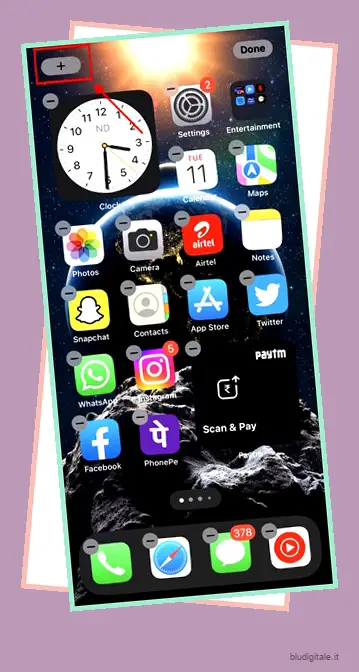
3. Qui, cerca il widget “Batterie” o scorri verso il basso per individuare il widget “Batterie”. Toccalo per accedere alle sue diverse varianti.
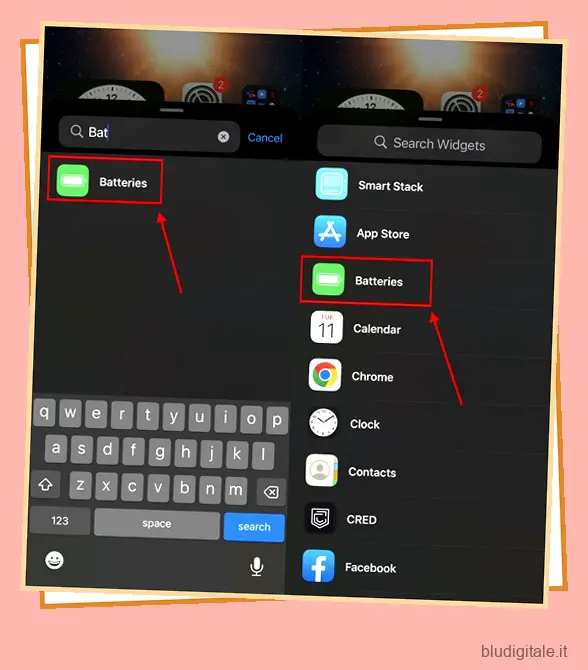
4. Ora scorri verso sinistra per scegliere la dimensione del widget adatta, quella che mostra il livello della batteria del tuo iPhone e degli accessori Bluetooth, e tocca “Aggiungi widget”. 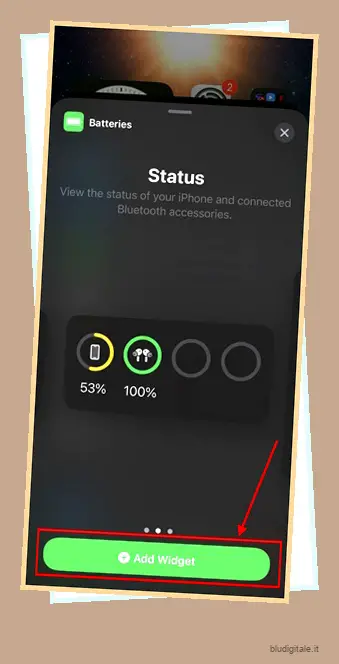
5. Il widget delle batterie verrà ora aggiunto alla schermata iniziale del tuo iPhone. Visualizzerà il livello della batteria di tutti i dispositivi collegati al tuo iPhone, inclusi gli AirPods. 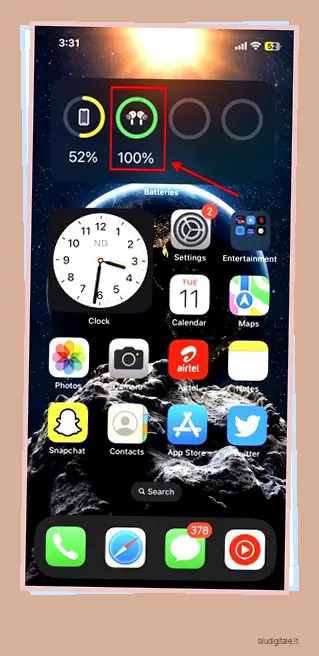
Quindi, è così che puoi controllare la batteria degli AirPods sul tuo iPhone con o senza la custodia degli AirPods. Continua a leggere per sapere come controllare il livello della batteria degli AirPods su Mac e Android.
Come controllare il livello della batteria di AirPods su Mac
A differenza di iPhone, controllare la percentuale della batteria di AirPods su Mac è piuttosto semplice. Di seguito, abbiamo mostrato come puoi farlo:
1. Collega i tuoi AirPods al tuo Mac e accedi al “Centro di controllo” in alto a destra.
2. Successivamente, fare clic sull’icona “>” presente davanti al menu “Bluetooth”. 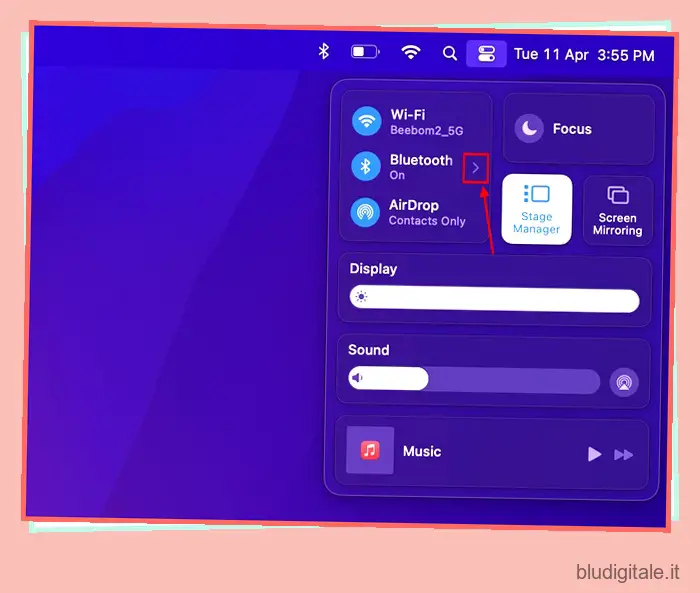
3. Quindi, trova i tuoi AirPods dall’elenco dei dispositivi Bluetooth collegati per visualizzare la percentuale della batteria per “AirPods sinistro e destro”, insieme al livello della batteria della custodia.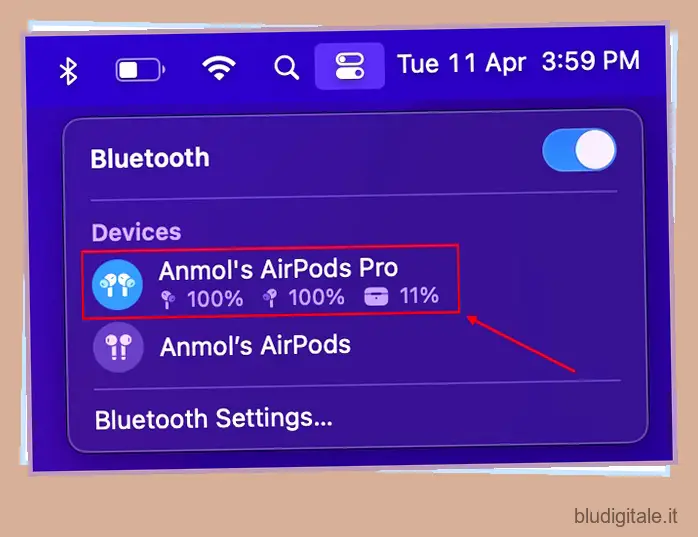
4. In alternativa, se indossi i tuoi AirPods, fai semplicemente clic sull’icona AirPods nella barra dei menu del Mac per visualizzare lo stato della batteria. 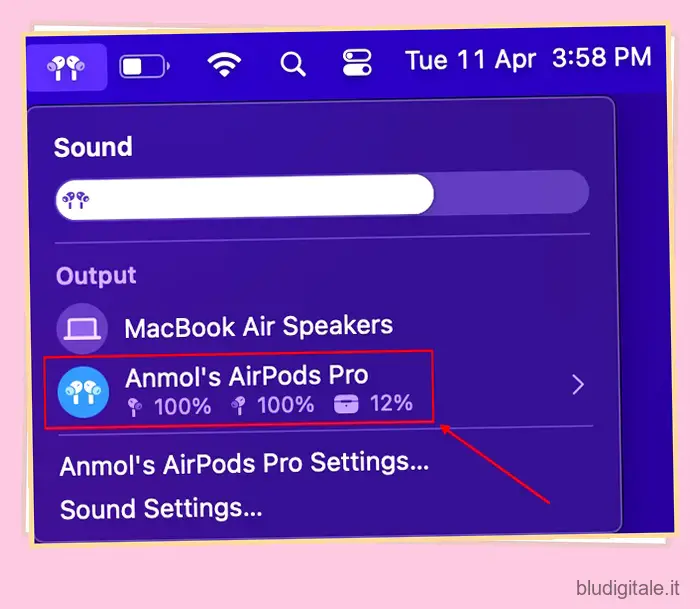
Come controllare la batteria degli AirPods su Android
Contrariamente alla credenza popolare, puoi utilizzare AirPods con qualsiasi smartphone Android e funzionerà semplicemente come un altro auricolare Bluetooth TWS. Sfortunatamente, il controllo della batteria degli AirPods è tra le funzionalità non disponibili nativamente su Android. Ma puoi utilizzare app di terze parti per sfruttare al massimo l’esperienza dei tuoi AirPods su Android.
MaterialPods è una di queste app di terze parti che abbiamo testato e i risultati sono stati piuttosto impressionanti. Mentre la versione gratuita fa il lavoro, la versione Pro offre molte altre utili funzionalità simili a iPhone, come il rilevamento in-ear e la riproduzione con ripristino automatico. L’app è reattiva e supporta le personalizzazioni, tra le altre cose. Puoi scaricare MaterialPods (gratuito, con acquisti in-app) visitando il link qui.
Supponendo che tu abbia scaricato questa app sul tuo telefono Android, impariamo come configurare e utilizzare l’app.
1. La prima cosa da fare è connettere i tuoi AirPods al tuo telefono Android. Puoi anche imparare come cambiare il nome AirPods su un dispositivo Android o iOS mentre sei qui
2. Al termine, apri l’app “MaterialPods”. Quindi, tocca il pulsante “Controlla autorizzazione” nella finestra di autorizzazione “Dispositivi nelle vicinanze”, quindi tocca “Consenti”.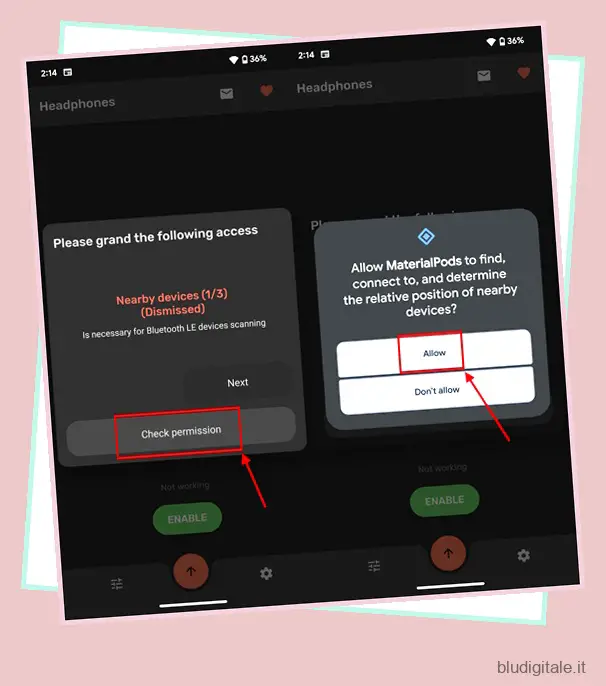
3. Successivamente, tocca il pulsante “Controlla autorizzazione” nella finestra di autorizzazione “Disegna su altre app”. 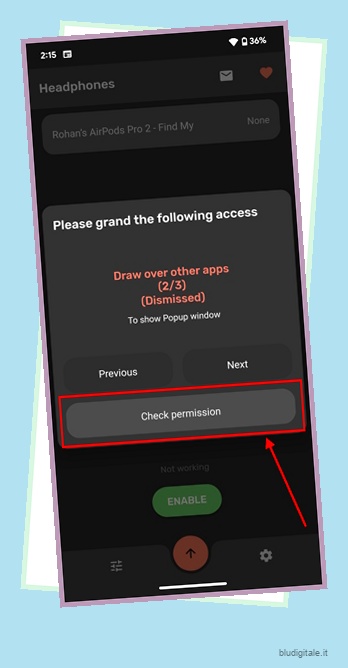
5. Individua e tocca MaterialPods e attiva “On” per consentire l’autorizzazione dell’app.
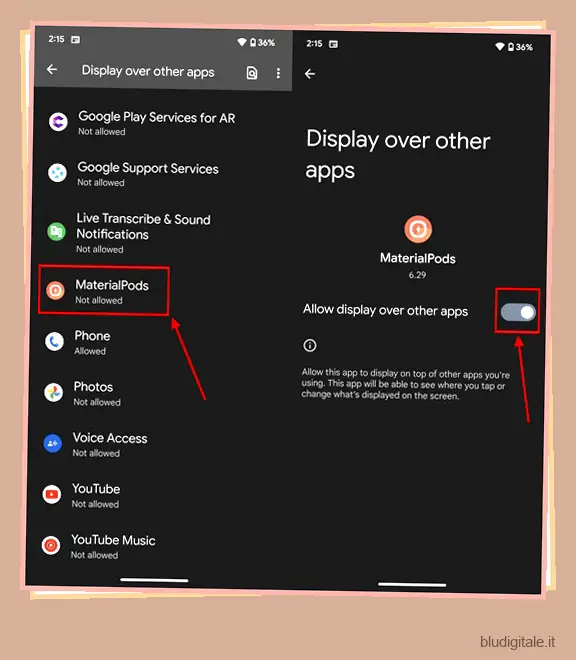
6. Infine, tocca il pulsante “Verifica autorizzazione” nella finestra di autorizzazione “Disabilita ottimizzazione batteria”, quindi tocca “Consenti”. 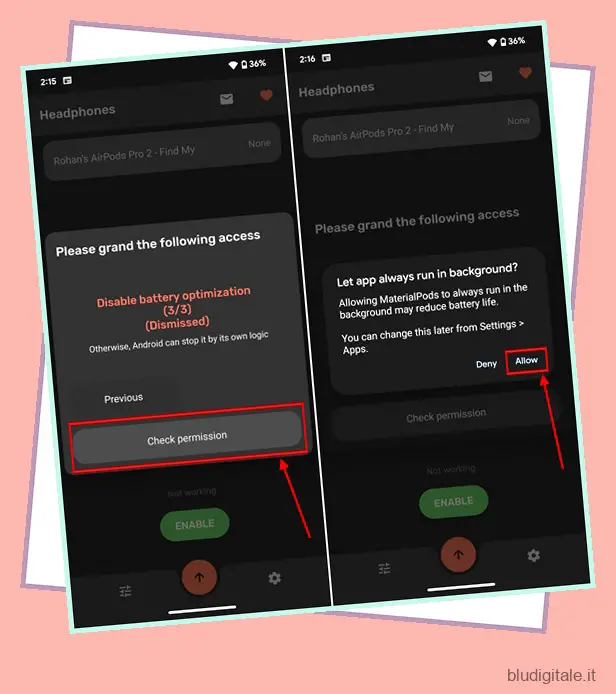
7. Ora, scegli il modello AirPods che possiedi e il tuo stile di animazione pop-up preferito dall’elenco di opzioni. 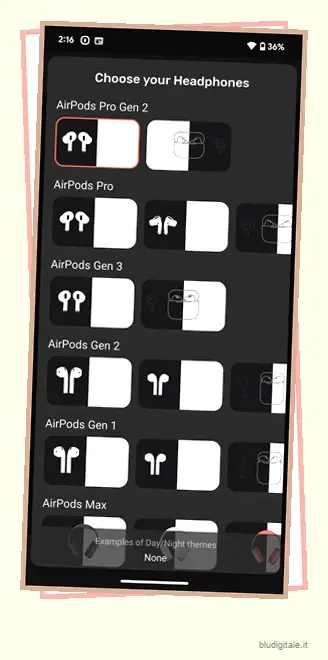
8. Ora, ogni volta che apri il coperchio della custodia AirPods in prossimità del tuo telefono Android, ogni volta apparirà un pop-up simile a un iPhone. 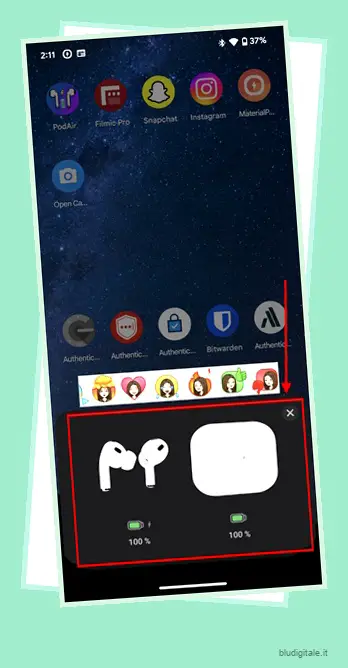
Se il design e la funzionalità dell’app MaterialPods non ti piacciono, abbiamo altre opzioni. Innanzitutto, controlla AirBattery (gratuito), in quanto ha una funzione di rilevamento in-ear che avvia/mette in pausa automaticamente la riproduzione in app come Spotify , Netflix e YouTube. In secondo luogo, puoi dare un’occhiata all’app PodAir (gratuita), che è facile da usare e non viene fornita con molti annunci fastidiosi. Inoltre, non ha fastidiose notifiche pop-up che consumano spazio sulla barra delle notifiche del telefono.
Come controllare la batteria degli AirPods senza un dispositivo Apple
Ora, supponendo che al momento non disponi di un dispositivo Apple e desideri comunque sapere quanto durerà la batteria dei tuoi AirPods. Ecco un trucco ingegnoso che puoi usare per controllare il livello della batteria dei tuoi AirPods:
La spia di stato sulla custodia degli AirPods indica la quantità di batteria rimasta nella custodia. Quindi, puoi utilizzare la spia di stato per ottenere un’indicazione approssimativa dei livelli della batteria. Tieni presente che la posizione della luce di stato sulla custodia dipenderà dal modello di AirPods che possiedi. Immagine per gentile concessione: Apple
Immagine per gentile concessione: Apple
Spia di stato verde: se vedi una spia di stato verde fissa nella custodia degli AirPods, significa che la custodia è completamente (o quasi completamente) carica. Pertanto, puoi utilizzare i tuoi AirPods durante un’importante chiamata Zoom senza preoccuparti dello stato della batteria.
Spia di stato color ambra (arancione): quando gli auricolari non sono nella custodia e il coperchio è aperto, questo indica che la custodia degli AirPods ha meno di una carica completa rimanente.
Domande frequenti Come faccio a sapere che la mia custodia AirPods è in carica?
Una spia di stato verde apparirà ogni volta che colleghi il caricabatterie alla custodia degli AirPods; indicando che gli AirPods sono in carica.
Va bene caricare una custodia AirPods con AirPods al suo interno?
Sì, va benissimo caricare la custodia AirPods con AirPods all’interno.
Quanto tempo ci vuole per caricare completamente una custodia AirPods?
La velocità di ricarica dei tuoi AirPods varierà a seconda del modello che possiedi e del metodo di ricarica che stai utilizzando, ad esempio cablato o wireless.